在日常办公过程中,我们经常需要在 excel 和 word 之间进行文档内容的转换,尤其是当涉及表格数据时,如何确保从 excel 转换到 word 后表格的格式和样式不发生变化,是许多用户关注的重点。接下来,为大家介绍几种高效且实用的转换技巧。

方法一:复制粘贴并保留源格式
这是一种最基础、操作最简便的方式。在 Excel 中选中所需表格区域,使用右键菜单选择“复制”,或直接按下快捷键 Ctrl+C。接着打开目标 Word 文档,将光标定位至需要插入表格的位置,右键点击后,在弹出的粘贴选项中选择“保留源格式”(通常显示为带有原始边框和颜色图标的选项)。这样可以最大程度地保留原 Excel 表格中的字体、字号、颜色、对齐方式以及边框样式等格式信息。
方法二:使用选择性粘贴功能
若希望获得更高的格式保真度,推荐使用“选择性粘贴”。在 Excel 复制完成后,切换至 Word,点击“开始”选项卡下的“粘贴”下拉按钮,选择“选择性粘贴”。在弹出的对话框中,选择“Microsoft Excel 工作表对象”,然后点击确定。此时,表格将以嵌入对象的形式出现在 Word 中,不仅能完整保留原始样式,还可以通过双击该对象重新调用 Excel 编辑界面,方便后续修改,非常适合需要频繁调整数据的场景。
方法三:另存为网页格式再导入
对于复杂格式或大面积表格,可尝试此进阶方法。首先在 Excel 中打开文件,点击“文件”→“另存为”,在保存类型中选择“网页(.htm; .html)”格式,并指定保存路径。保存后系统会生成一个 HTML 文件及一个配套资源文件夹。随后启动 Word,新建空白文档,依次点击“插入”→“对象”→“文件中的文字”,浏览并选中刚才导出的 HTML 文件。Word 将自动解析该网页内容,将表格以接近原始外观的形式插入文档中,格式还原度较高。
方法四:借助专业转换工具
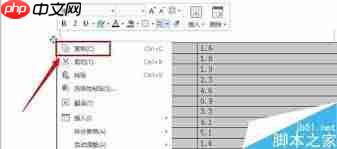
目前市面上也存在一些专业的文件转换工具,例如 Smallpdf、iLovePDF、WPS Office 等,均支持 Excel 到 Word 的精准转换。这些工具通常具备智能排版识别技术,能够有效保留表格结构与样式。操作也非常简单:只需上传你的 Excel 文件,选择输出格式为 Word(.docx),系统即可快速完成转换并提供下载链接。特别适合处理批量文件或格式复杂的大型表格。
综上所述,无论是采用基础的复制粘贴、高级的选择性粘贴,还是通过中间格式转换或第三方软件辅助,都能实现 Excel 表格向 Word 的顺利迁移,并尽可能维持原有视觉效果。根据实际需求灵活选用合适的方法,将大大提升办公效率与文档质量。

 路由网
路由网









